PR 2018如何去除视频视频水印、logo以及字幕
PR2018去除视频水印、logo、字幕的六种方式:1.缩放 2.蹿轰辞翎裁剪 3.模糊 4.中间值 5.马赛克 6.画面修补

工具/原料
Adobe Premiere Pro CC 2018 12.1.2
电脑WIN 10专业版系统
1.缩放
1、权纲轳薯缩放法,首先将需要去除水印、logo、字幕的视频拖入PR(我的是Adobe Premiere Pro CC 2018 12.1.2)

2、在效果控件中找到运动--缩放
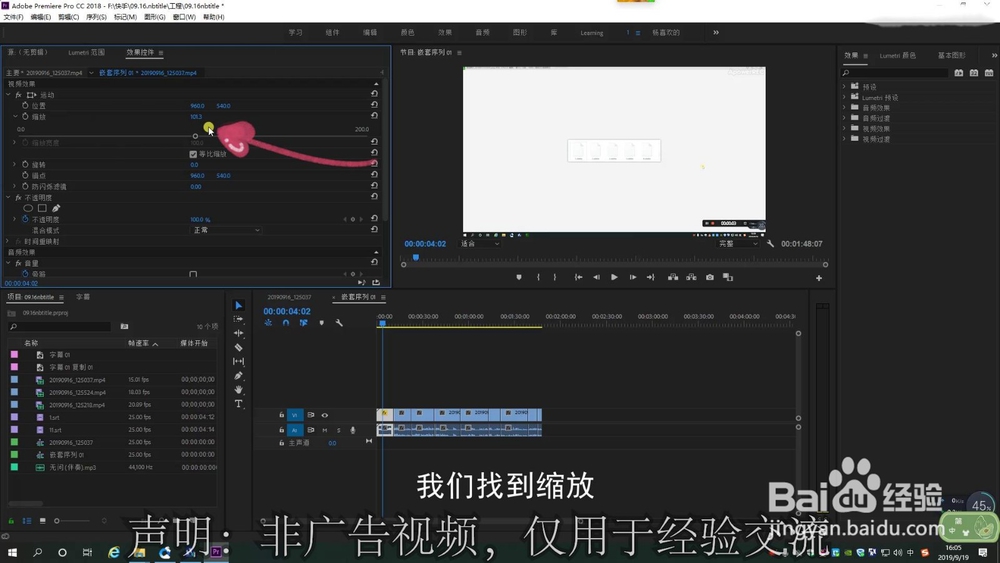
3、拖动横条,将其放大,使其需要去除的部分超出显示范围外

2.裁剪
1、裁观麾搜筢剪,首先将需要去除水印、logo、字幕的视频拖入PR(我的是Adobe Premiere Pro CC 2018 12.1.2)

2、在效果中搜索“裁剪”

3、按住裁剪拖拽到时间线上
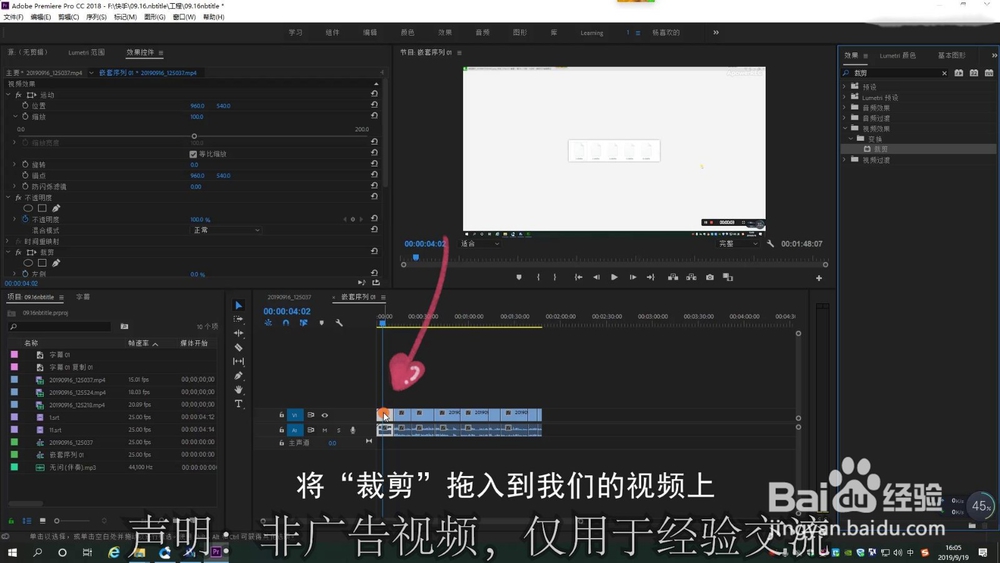
4、拖动横条,使其需要去除的部分裁剪掉
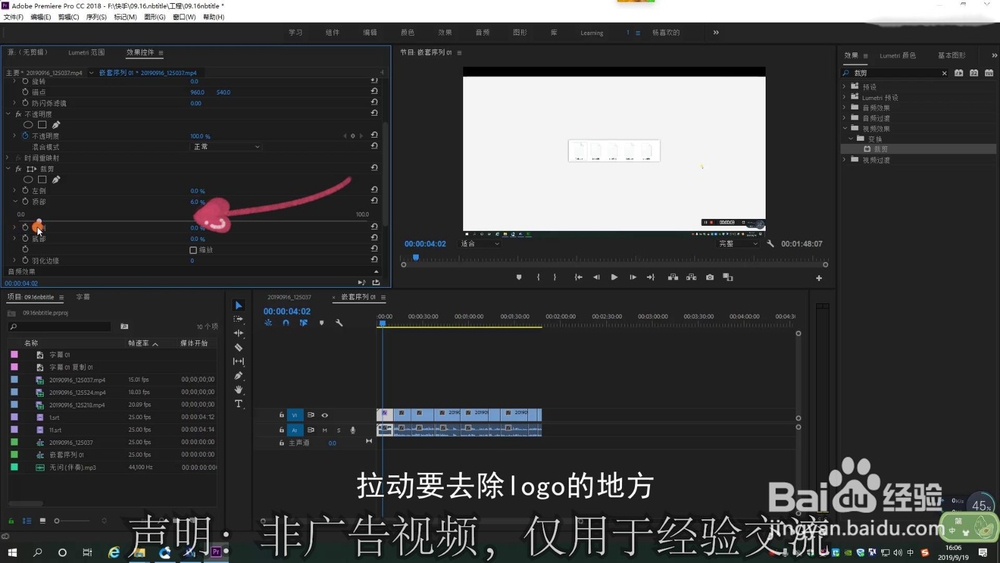
3.模糊
1、模糊,首先将需要去除水印、logo、字幕的视频拖入PR(我的是Adobe Premiere Pro CC 2018 12.1.2)

2、在效果中搜索“模糊”
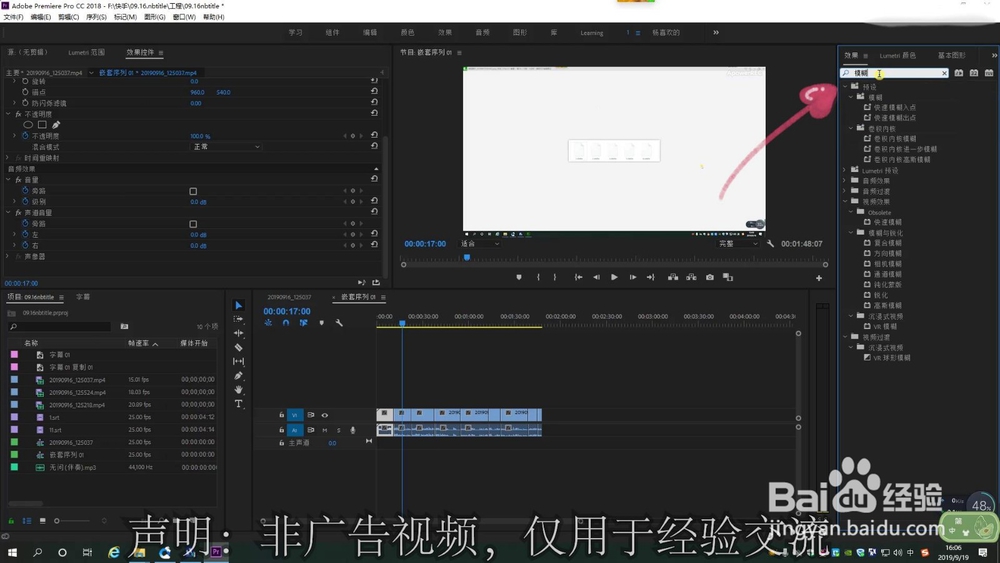
3、点击“高斯模糊”拖拽到时间线上
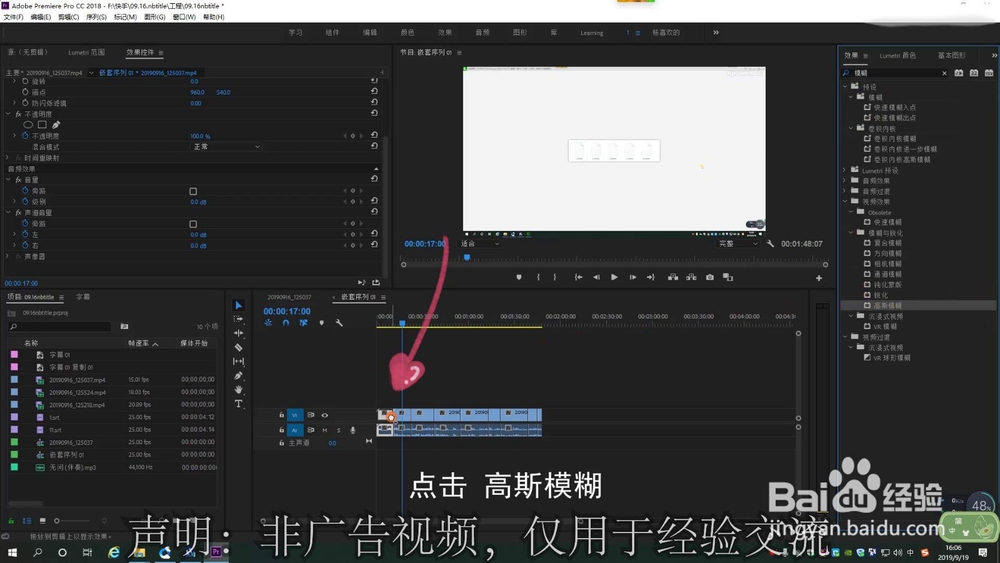
4、点击“高斯模糊”下方的蒙版

5、点击蒙版,将其拖拽到需要去除的地方,并调整大小

6、在模糊度这里适当将其拉大

7、小tips:不光是“高斯模糊”,“快速模糊”也可以,其他模糊也是可以的哦!~~

4.中间值
1、中间值,首先将需要去除水印、logo、字幕的视频拖入PR(我的是Adobe Premiere Pro CC 2018 12.1.2)

2、在效果中搜索“中间值”

3、点击“中间值”拖拽到时间线上

4、点击“中间值”下方的蒙版
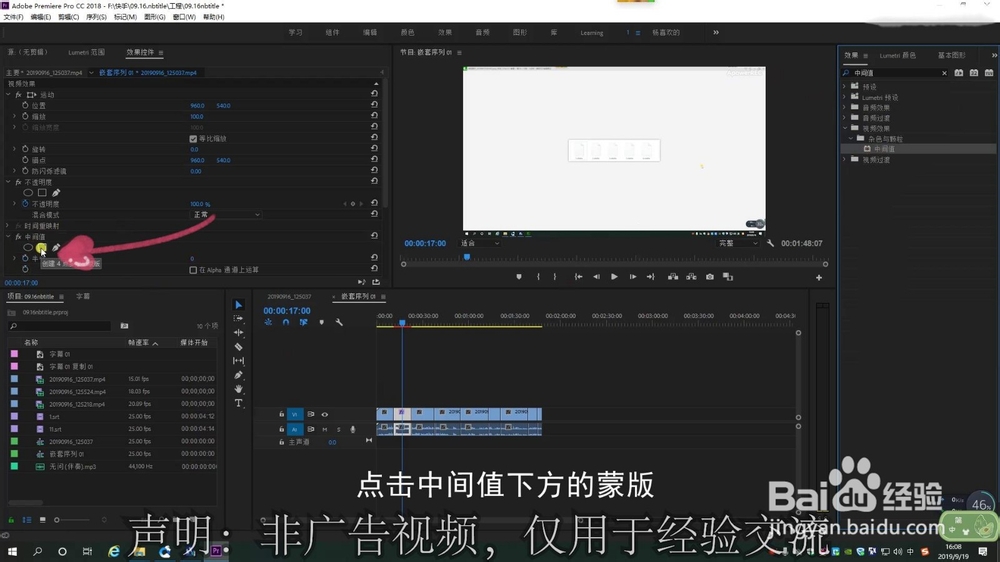
5、点击蒙版,将其拖拽到需要去除的地方,并调整大小
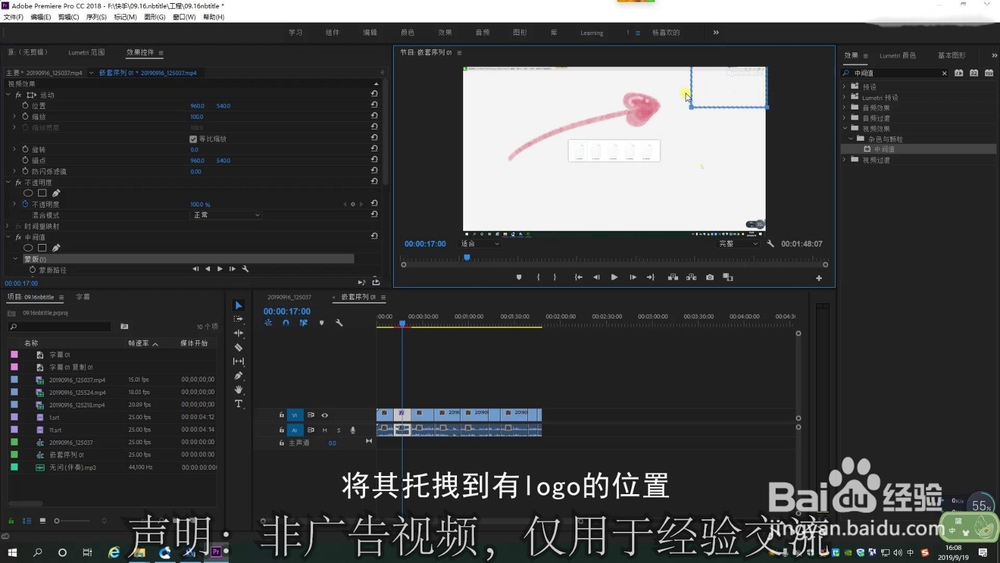
6、拉动横条,适当将其拉大
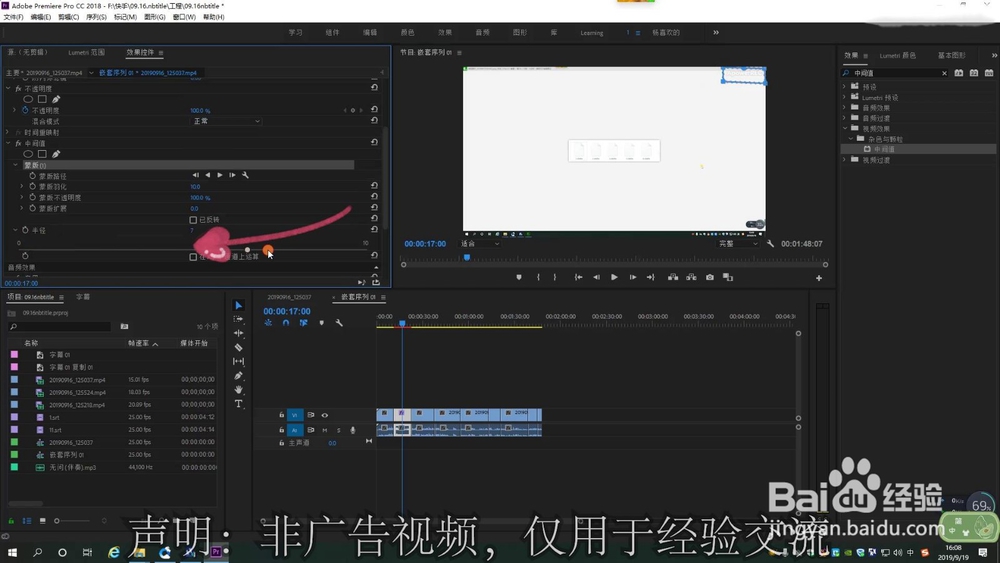
7、小tips:“中间值“个人使用较多,感觉会更自然一些

5.马赛克
1、马赛克,嚼但匙噻首先将需要去除水印、logo、字幕的视频拖入PR(我的是Adobe Premiere Pro CC 2018 12.1.2)

2、在效果中搜索“马赛克”
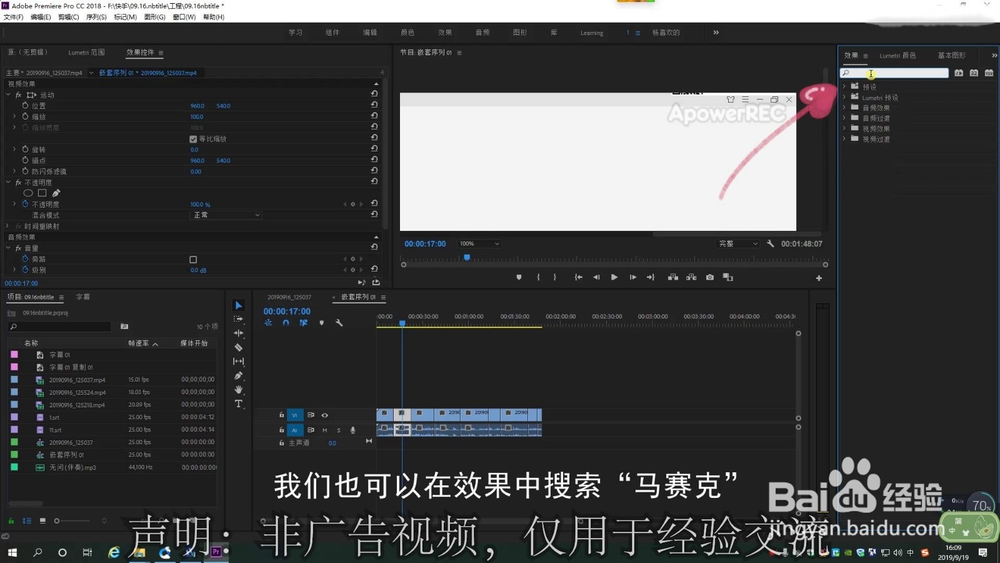
3、点击“马赛克”拖拽到时间线上

4、点击蒙版,将其拖拽到需要去除的地方,并调整大小

5、可以调整参数中的“水平块”“垂直块”,使其整体效果更舒适
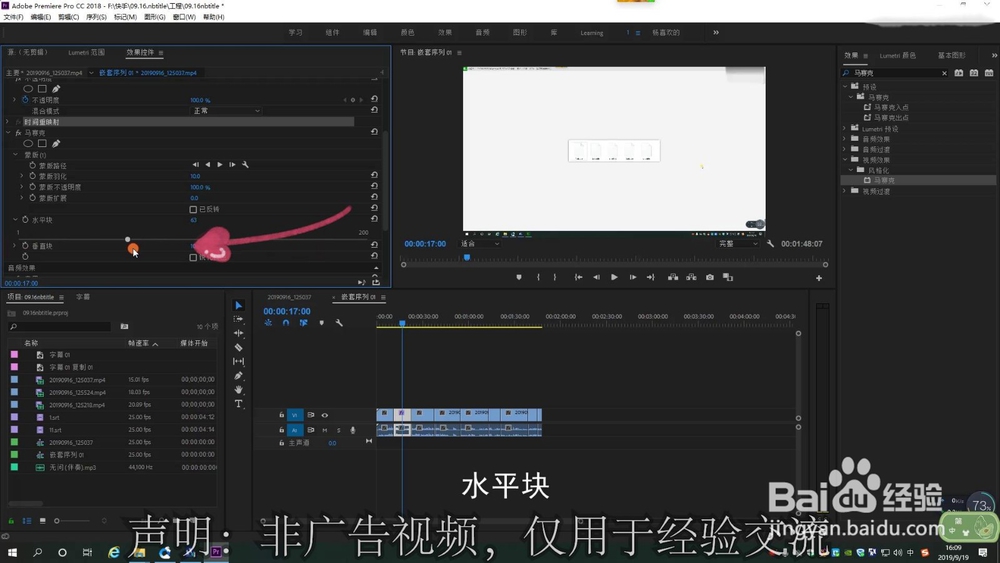
6.画面修补
1、画面修补,嚼但匙噻首先将需要去除水印、logo、字幕的视频拖入PR(我的是Adobe Premiere Pro CC 2018 12.1.2)

2、点击需要修补的画面,按住Alt向上拖拽即可复制一层
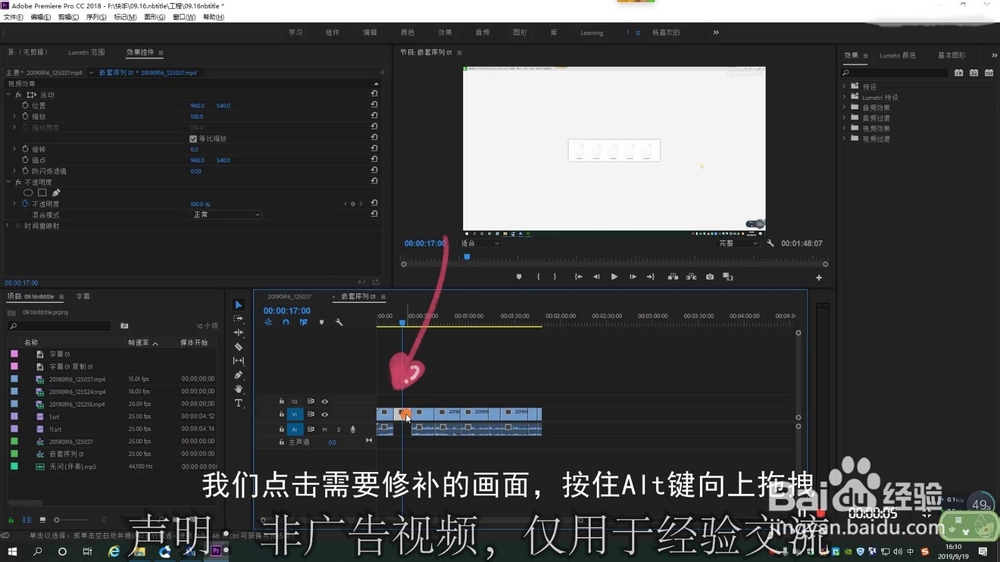
3、在不透明度中点击蒙版

4、在需要修补的位置附近选择一块区域
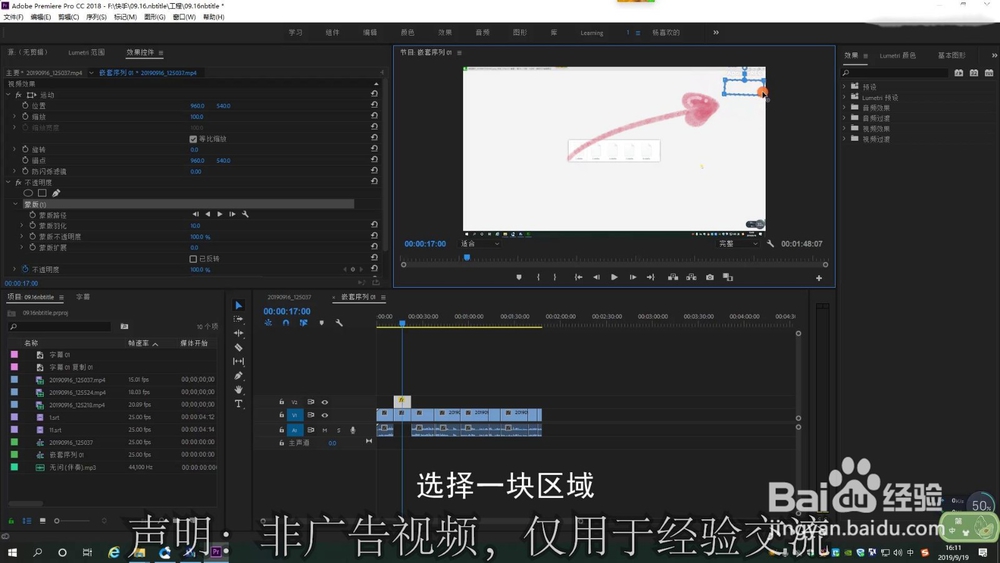
5、在运动——位置 中调整方位
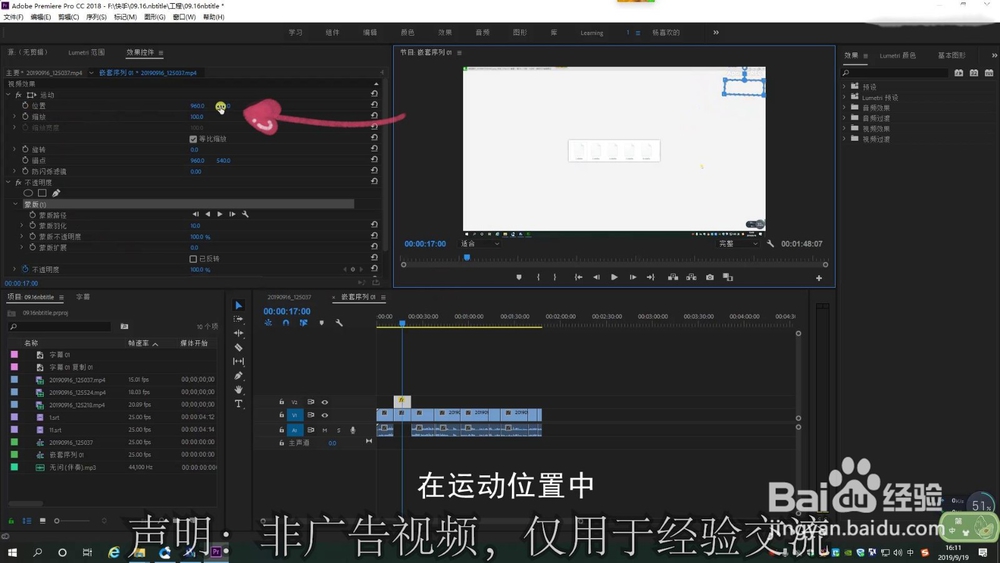
6、将需要去除的位置盖住
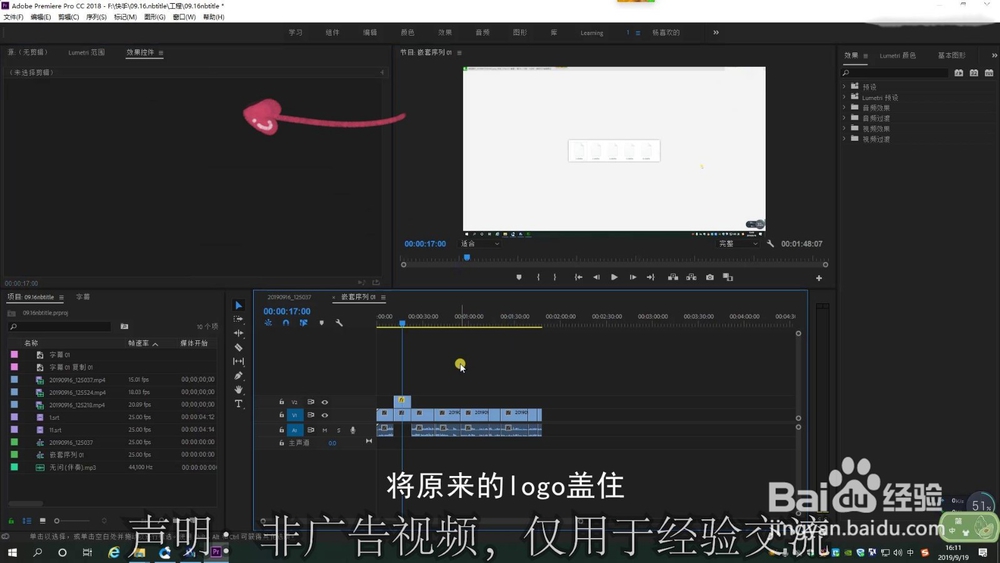
小tips:
1、想要完美的去除,需要灵活运用上述方法,结合着使用
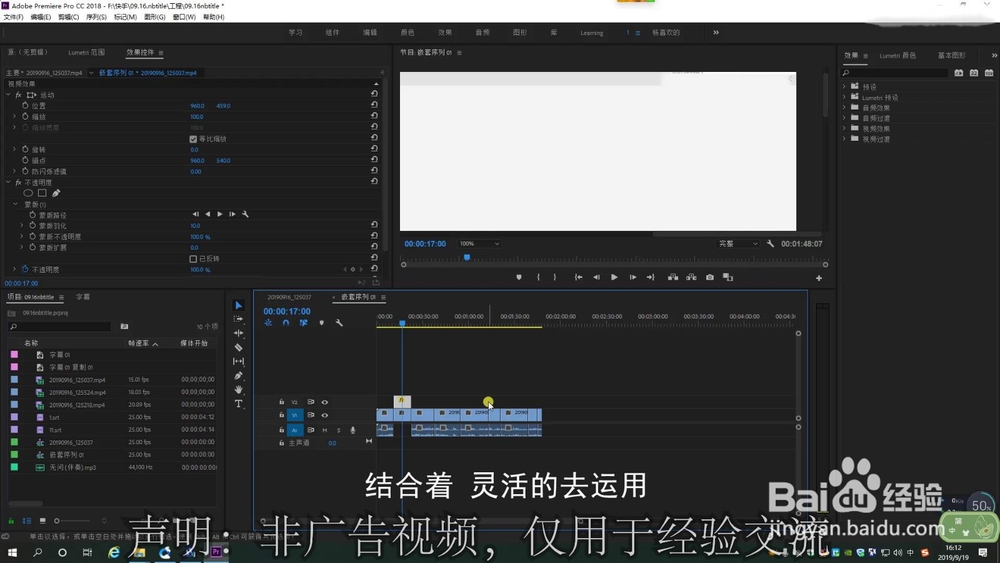
2、蒙版可以适当加上“羽化”效果就会更加自然哦!~~
